Met mijn tablet Samsung Galaxy Tab S (Android 6) en telefoon Lenovo P2 (Android 7) lukte het mij niet om via NFC of Wi-Fi Direct naar apparaten in de buurt bestanden over te zetten.
Andre Hageman
Verbinding maken lukte wel, maar bij elke poging om een bestand over te zetten kreeg ik de melding ‘Verzenden mislukt’. Via bluetooth kon ik wel bestanden delen, maar dat gaat erg traag, zeker wanneer om veel en/of grote bestanden gaat. Ik zocht dus een manier waarmee je snel bestanden kan overzetten van het ene naar het andere Android-apparaat en waarbij de doelmap van tevoren is te selecteren.
Ik kwam uit bij de app X-plore File Manager, dat prima samenwerkt met Wi-Fi Direct. X-plore is een zeer uitgebreide ‘ twee venster’-bestandsverkenner uit Play Store. In de basis is de app gratis, maar wil je draadloos bestanden delen, dan heb je de volledige versie nodig. Deze kost eenmalig € 3,- en is dan op al je apparaten te gebruiken. Installeer X-plore File Manager op beide apparaten. Begin met het maken van een Wi-fi Direct-verbinding tussen de twee apparaten in Android via Instellingen / Draadloos en netwerken / Wi-Fi en dan via de drie puntjes of ‘Geavanceerd’ naar Wi-Fi Direct. De apparaten gaan scannen en even later verschijnt op beide de naam van het andere apparaat. Tik op een van de schermen op de uitnodiging om te verbinden.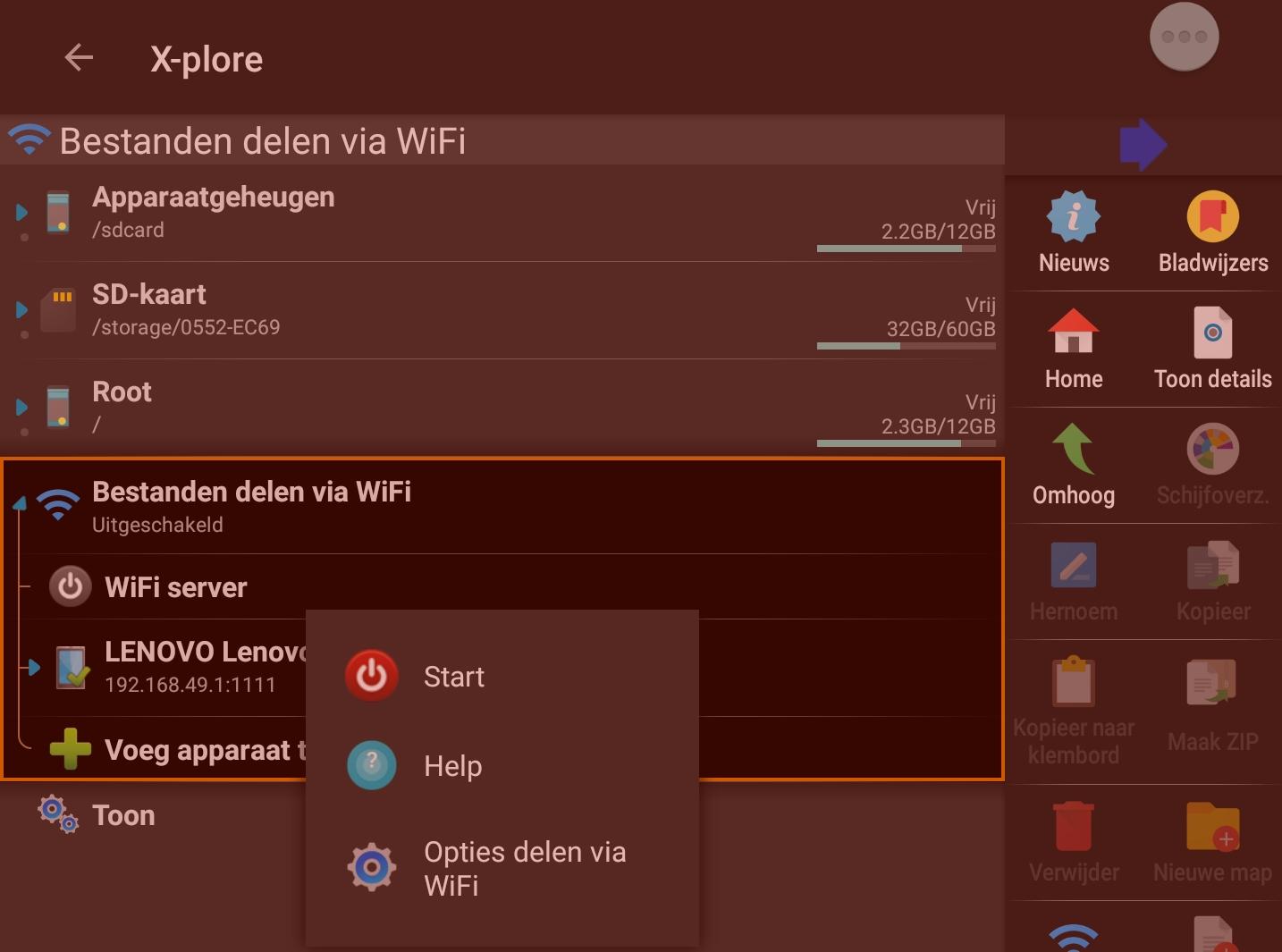
Nadat de apparaten elkaar herkend hebben, kan het draadloos delen van bestanden beginnen
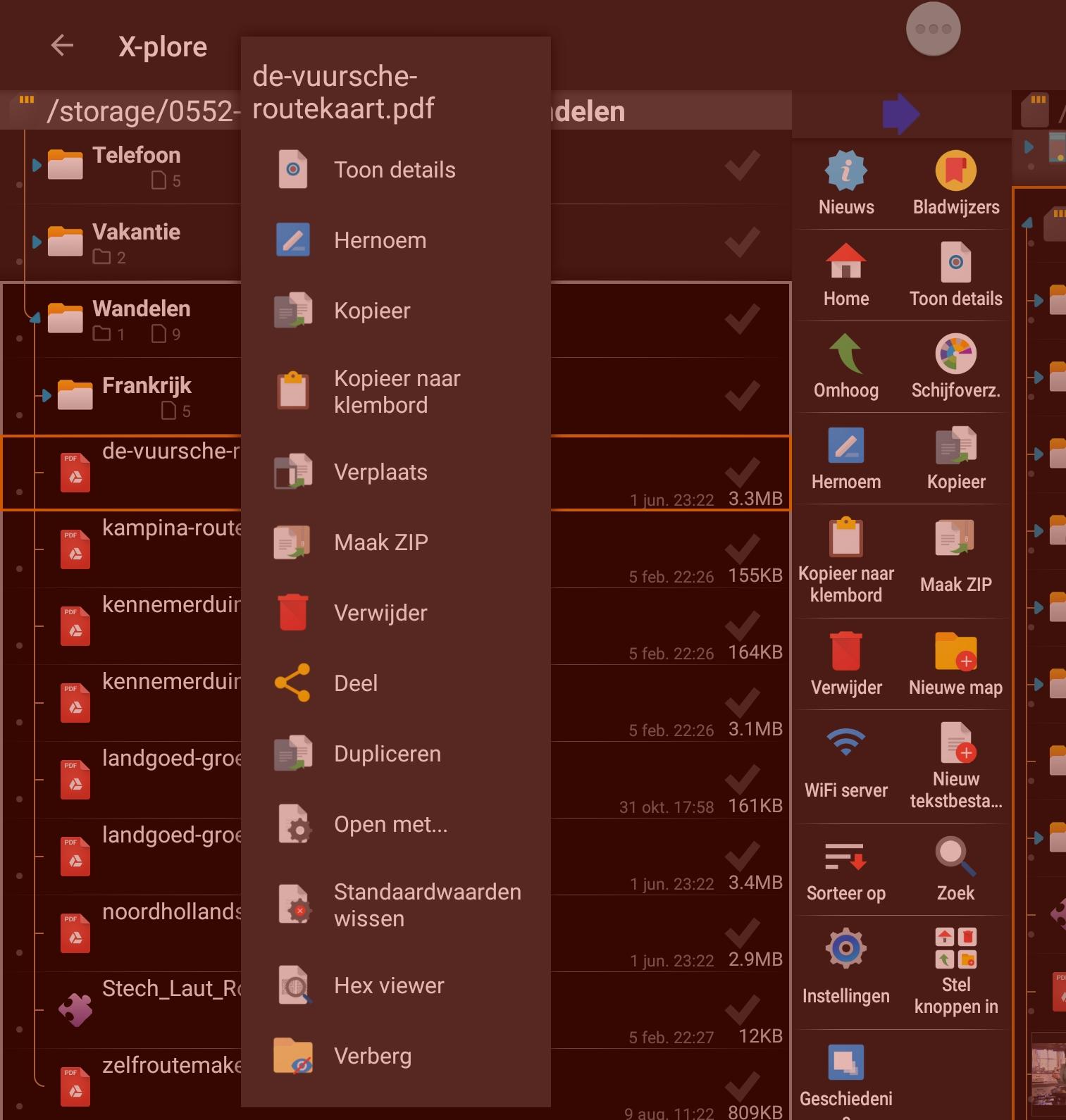 |
|
| Overzichtsscherm van de interne opslag op mijn tablet. Door op een bestand te tikken, kun je er van alles mee doen. |
Als de verbinding is gemaakt, open je X-plore op beide apparaten en ga je naar ‘Bestanden delen via WiFi’. Tik op ‘WiFi server’ en tik in de pop-up op ‘Start’. Via ‘Opties delen via WiFi’ kun je eventueel een wachtwoord aan de verbinding toevoegen.Tik dan in X-plore op de naam van het tweede apparaat. De mappenstructuur van dat apparaat opent zich. Ga nu eerst in het andere paneel van X-plore naar de map waar naartoe je wil kopiëren en tik daarop. Is je scherm klein, dan kun je eerst even schakelen tussen de deelvensters van X-plore. Daarna terug naar de mappen van het tweede apparaat. Tik op de map op het bestand dat je wilt kopiëren en houd dit vast tot er een menu opent. Kies daarin ‘Kopieer’. Let in de pop-up wel even goed op de keuze met het hokje ‘Verplaats (verwijder origineel bestand)’. In deze pop-up zie je ook meteen de doelmap die je op de tweede Android had geselecteerd. Ook zijn de bron- en de doelmap rood omlijnd. Tik op ‘ OK ‘ en het kopiëren gaat van start.